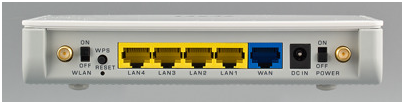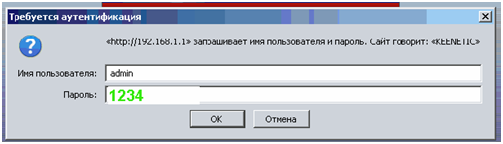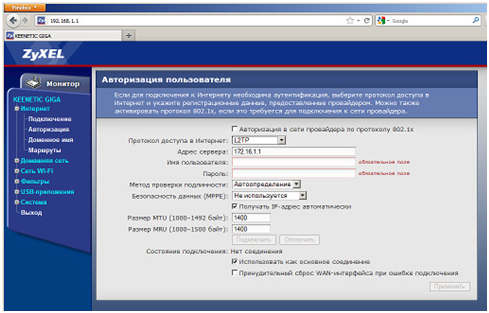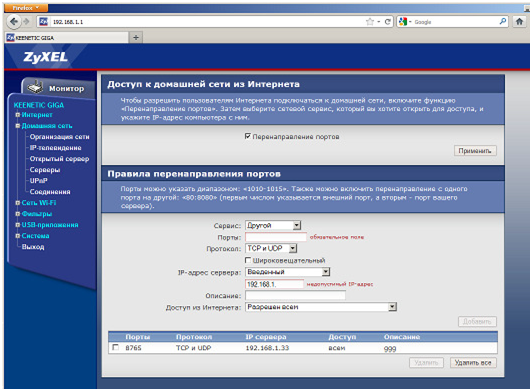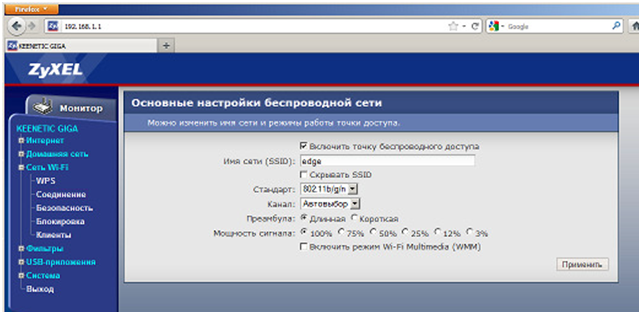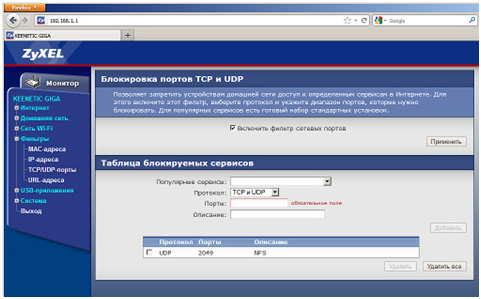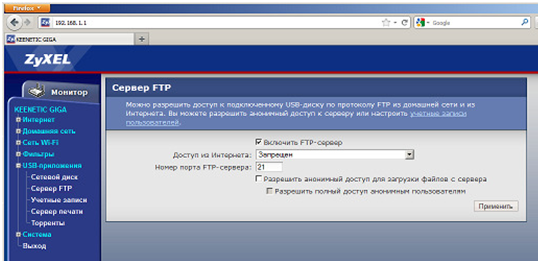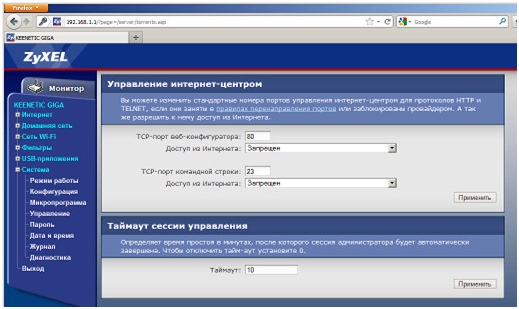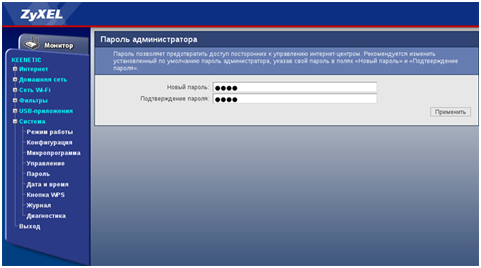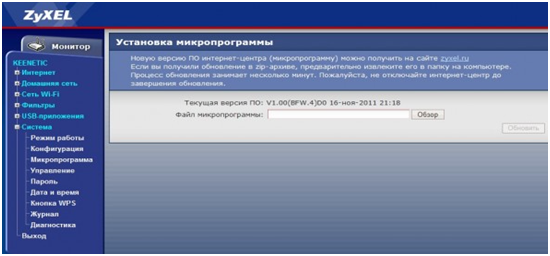Линейка роутеров Zyxel Keenetic
Фирма Zyxel производит несколько моделей маршрутизаторов Keenetic, среди которых есть модель младшая модель keenetic lite и старшая модель keenetic giga, о которых дольше и пойдет речь. Будут рассмотрены вопросы, как производится настройка роутера zyxel keenetic lite и giga, их характеристики, комплектации и различия.
Основные отличия модели Lite от модели Giga заключается в скорости передачи данных по проводной сети – 100 Мб/с, в то время как у модели Giga скорость составляет 1 Гб/с. Также модель Lite оборудована одной Wi-Fi антенной, а модель Giga – двумя, что делает скорость передачи по беспроводной сети 150 и 300 Мб/с соответственно. Также в модели Giga имеются два USB порта. Во всем остальном модели идентичны.
Zyxel Keenetic Lite
Начнем обзор с более бюджетной модели – Keenetic Lite. Роутер zyxel keenetic lite предназначен для организации проводной и беспроводной локальной сети с совместным доступом в сеть Интернет с поддержкой IP телевидения. Встроенная точка доступа Wi-Fi стандарта IEEE 802.11n оборудована съемной всенаправленной антенной с коэффициентом усиления 5 дБи. Устройство полностью адаптировано к работе со всеми известными Российскими провайдерами, что делает настройку роутера практически автоматическую.
Комплектация роутера
С комплектацией поставки и упаковочной коробкой фирмы Zyxel никогда проблем не возникало. Роутер zyxel keenetic упакован в картонные коробку преимущественно белых цветов, как и сам роутер.
Все надписи на коробке на русском языке, как и инструкция по применению. В комплектацию поставки входит блок питания на 12 вольт, сетевой провод патч-корд, съемная антенна Wi-Fi, гарантийный талон, инструкция и CD с помощником настройки NetFriend.
Внешний вид роутера, передняя панель
Внешне wifi роутер zyxel keenetic немного старомоден – квадратная, немного с закругленными углами, форма корпуса. Никаких изысков во внешности роутера нет.
Корпус сделан из белого глянцевого пластика, с прорезями на торцах для охлаждения. В передней части верхней крышке расположены светодиодные индикаторы активности маршрутизатора. Каждый светодиод имеет значок, по которому не сложно догадаться, на что именно указывает индикация. Перечислим все лампочки слева направо:
-
Питание;
-
Статус беспроводного соединения. Если лампочка мигает – по беспроводной сети проходит трафик;
-
Подключение к Интернету;
-
Подключение к WAN порту;
-
Подключение к четырем LAN портам.
Также рядом расположена кнопка активирования функции WPS для автоматического беспроводного соединения клиента и wifi роутер zyxel keenetic lite.
Задняя панель роутера
Задняя панель роутера оборудована всеми портами, разъемами и кнопками.
Слева расположен разъем для подключения блока питания, далее идут 5 портов стандарта 10BASE-T/100BASE-T для подключения сетевых проводов (4 желтых – LAN порты, один синий – WAN порт), маленькая утопленная в корпус кнопка сброса настроек и гнездо для подключения съемной антенны. Подключение роутера zyxel keenetic lite к проводной сети может производиться как кабелем с прямым обжимом, так и с перекрестным. Тип обжима определяется автоматически.
Аппаратная конфигурация роутера
Маршрутизатор собран на базе системы Ralink RT3050, процессор архитектуры MIPS, работающий на тактовой частоте 320 МГц. Объем оперативной памяти составляет 32 МБ, флеш память равна 4 МБ.
В решающем большинстве про роутер zyxel keenetic lite отзывы исключительно положительные, это вполне адекватная модель для средних потребностей любого пользователя.
Zyxel Keenetic Giga
Как понятно из названия модели, она оборудована гигабитными портами проводной сети. Комплект поставки отличается от вышеописанной модели только наличием не одной, а двух антенн (также с коэффициентом усиления 5 дБи), во всем остальном комплектация совпадает.
Внешний вид роутера, передняя панель
Внешне обе модели также идентичны, но у модели Giga на передней панели больше индикаторных светодиодов, и сзади видны две антенны.
Так как роутер wifi zyxel keenetic giga оборудован двумя портами USB, то дополнительный индикатор на передней панели как раз и отвечает за подключение к USB портам.
Задняя и боковая панели роутера
USB порты расположены на боковой панели устройства.
Рядом с каждым портом расположены кнопки, которые необходимо нажимать при отключении устройства. Пользователям OS Windows эта функция знакома, как «безопасное извлечение устройства».
На задней панели также есть незначительные изменения относительно Lite модели.
К таковым относятся выключатель Wi-Fi модуля, выключатель самого роутера, и наличие кнопки WPS (автоматическое подключение беспроводных устройств). Ну и, соответственно, два разъема подключения съемных антенн.
Про роутер zyxel keenetic отзывы также только положительные, минусов у данной модели практически нет.
Настройка роутера
Настройка обоих роутеров идентична, по этой причине данный раздел будет писаться как для одной модели, хотя временами будет упоминаться как первая модель, так и вторая.
Уже говорилось, что на прилагаемом компакт диске расположена программа-помощник, которая при настройке роутера попросит указать город проживания и провайдера. Все остальная настройка wifi роутера zyxel keenetic происходит в автоматическом режиме. Но данный вариант удобен только для неопытных пользователей, так как лишен всех тонкостей настройки.
Второй вариант настройки – при помощи любого веб браузера. Именно этот способ и рассмотрим подробнее.
Вход в меню настроек роутера
Первым делом необходимо подключить маршрутизатор к компьютеру прилагаемым в комплекте сетевым проводом и включить роутер. Далее открываем любой веб браузер, в адресной строке которого пишем сетевой IP адрес роутера – 192.168.1.1. В появившемся окне вводим логин «admin» и пароль «1234».
Если логин или пароль не принимаются, значит уже ранее производилась настройка роутера zyxel keenetic, и необходимо сбросить настройки на заводские значения, нажав на задней панели роутера соответствующую кнопку и удерживая 10 секунд. Внимание! При этом все настройки будут сброшены!
Главная страница меню настроек роутера
После входа в меню откроется первая страница.
На первой странице отображается системный монитор, помогающий оценить текущее состояние как всех подключений, так и работу самого роутера. Слева расположено древо настроек, первым их которых вкладка «Интернет».
Настройка Интернет
Щелкнув по меню «Интернет», вкладка раскроется, и станут доступны четыре подменю. Рассмотрим, как настроить роутер zyxel keenetic для подключения в Интернет. Для этого выбираем подменю «Авторизация».
В поле «Протокол доступа в Интернет» выбираем тип подключения, указанный в договоре провайдера. Также в договоре указаны имя пользователя и пароль – их также необходимо ввести в соответствующие поля. Остальные значение лучше оставить как есть. После внесения любых настроек необходимо подтверждение путем нажатия кнопки «Применить» в правом нижнем углу.
Настройка домашней сети
Второй пункт меню – настройка домашней сети. В данном меню можно настроить локальную маршрутизацию, создать правила перенаправления портов, настроить IP телевидение. Роутер zyxel keenetic giga позволяет подключаться к локальной сети из любой точки планеты.
Все меню на русском языке, если внимательно читать подсказки, то проблем возникать не должно.
Настройка Wi-Fi
Третий пункт меню – настройка беспроводной части маршрутизатора.
В поле «Имя сети (SSID)» вводится имя беспроводной сети. Стандарт лучше оставить смешанный, канал – автовыбор. Wi fi роутер zyxel keenetic данные пункты вполне адекватно настроит автоматически. В подменю «безопасность» производится настройка безопасности сети, а именно назначение пароля для подключения к Wi-Fi. Пароль, как правило, должен состоять из букв английского алфавита и цифр, и длина пароля не должна быть короче 8 символов.
Настройка фильтров
В следующем пункте меню настройка роутера zyxel keenetic giga позволяет определить несколько фильтров, по которым будут происходить блокировки.
Блокировать можно по физическим адресам (mac), по сетевым адресам (IP), по портам (TCP/UDP), и даже по URL адресам, то есть можно указать явный сайт. Черный список реализован очень даже хорошо.
Настройка USB портов
Разумеется, настроить роутер zyxel keenetic lite для USB портов не получится, так как USB портов там нет, так что данный момент настроек касается только модели Giga.
Порты USB позволяют подключить к маршрутизатору внешние накопители, такие как флешки и жесткие диски, сетевые принтеры, и 3G/4G модемы. К жестким дискам будут иметь доступ все компьютеры локальной сети, так что на нем можно хранить общедоступные файлы, например, фильмы и музыку.
Настройка системы
И последний пункт меню, снова единый для обеих моделей роутеров – настройка системы.
Данный пункт содержит в себе такие настройки, как смена пароля при входе в настройки роутера, выбор режима работы (точка доступа, мост, маршрутизатор), установка текущей даты и времени, просмотр журнала, диагностика системы, и обновление прошивки.
К слову сказать – при первом подключение роутера zyxel keenetic рекомендуется произвести смену пароля и произвести обновление прошивки.
Смена пароля
Для изменения пароля переходим в подменю «Пароль», и в обоих полях вводим новый пароль. После нажатия кнопки «применить» роутер снова выдаст окно входа в меню настроек, в котором необходимо ввести уже новый пароль.
Обновление прошивки
Для обновления прошивки (микропрограммы) необходимо зайти на сайт производителя и при наличии новой версии прошивки скачать ее на свой компьютер:
Для модели Giga – http://zyxel.ru/support/download/product/1423/firmware
Для модели Lite – http://zyxel.ru/support/download/product/1287/firmware
Далее в меню настроек выбираем подменю «Микропрограмма».
В открывшемся окне в верхней строке указана текущая версия прошивки.
Далее нажимаем кнопку «Обзор» и указываем путь к скаченному файлу прошивки. Нажимаем кнопку «Обновить». После успешного обновления роутер автоматически перезагрузится.